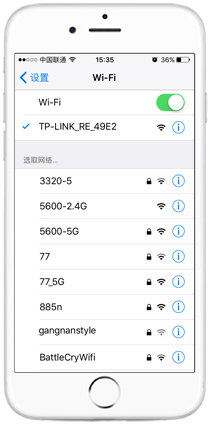TP-Link [TL-WDA5532RE] 如何使用手机设置无线扩展器?
source link: https://service.tp-link.com.cn/detail_article_3361.html
Go to the source link to view the article. You can view the picture content, updated content and better typesetting reading experience. If the link is broken, please click the button below to view the snapshot at that time.

应用介绍
无线扩展器就是一个Wi-Fi信号放大器,它的作用是将您家里、办公室等环境中已有但是较弱的无线Wi-Fi进行增强放大,从而使得每个角落都有较强的信号。
扩展器使用效果-放大已有信号
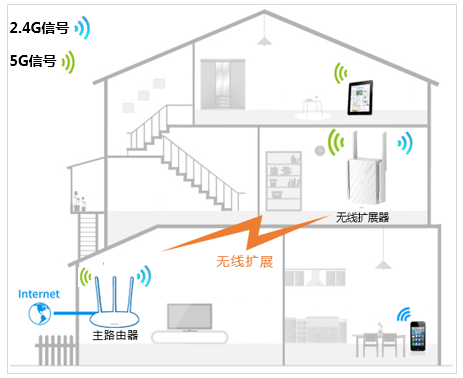
使用扩展器的目的是增强放大已有无线信号,所以,设置前请明确需要放大的无线信号及密码。本文介绍使用手机设置TL-WDA5532RE双频无线扩展器的方法。

设置方法
1.手机连接扩展器默认信号
将无线扩展器上电。出厂默认情况下,双频无线扩展器会发射名称为TP-LINK_RE_XXXX或TP-LINK_5G_RE_XXXX(X为MAC地址后四位)的无线信号。
扩展器默认有两个无线信号

很多用户都是连接了其他的Wi-Fi信号,导致无法进界面。所以,务必连接上这个“默认”信号。
2.进入扩展器管理界面
成功连接扩展器的无线信号后,手机会自动弹出设置页面(如果没有自动弹出页面,请打开手机浏览器,在地址栏手动输入tplogin.cn或192.168.1.253)。请设置一个不少于6位的管理扩展器的密码,设置完成后点击“登录”。
设置登录密码
设置扩展器的登录密码并记住该密码

3.按照提示扩展2.4G无线信号
进入扩展器设置界面,扩展器会自动扫描周边信号,等待一会。在扫描到的信号列表中找到您要扩展的信号,选择信号(如果搜索不到,信号可能太弱(调整扩展器与路由器之间的距离)或者为中文信号(请将主信号改为字母)),输入待扩展2.4G信号的无线密码,点击“下一步”。
扩展2.4G无线信号
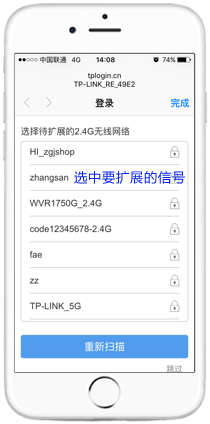
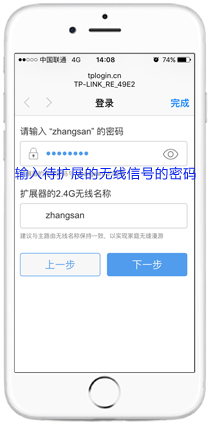
注意事项:
1.如果不能确认无线密码输入是否正确,可点击密码框后的眼睛图标,显示密码。
2.扩展器的无线名称与路由器信号名称一样,可实现漫游。
4.按照提示扩展5G无线信号
接下来,扩展器会自动扫描周边5G信号,等待一会,在扫描到的信号列表中选中找到您要扩展的5G信号,输入待扩展5G信号的无线密码,点击“保存”。
扩展5G无线信号
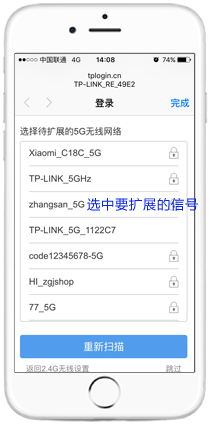
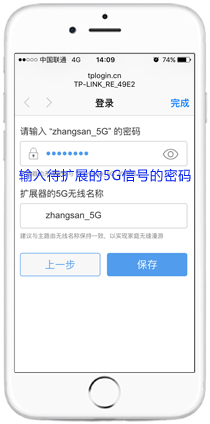
注意事项:
1、前端主路由器(或AP)的无线不支持5G,则点击跳过。
2、如果同时扩展2.4G和5G信号,要求扩展的是同一个路由器(或AP)的2.4G和5G信号。
5.扩展成功
确认扩展参数无误后,点击“开始扩展”。设置完成后,根据页面提示观察指示灯状态,如果显示绿色或橙色,说明扩展成功。
扩展成功
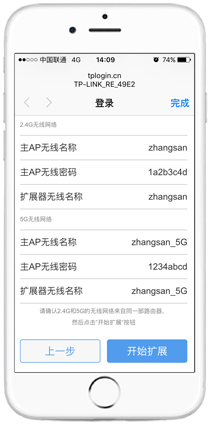

注意:如果没有扩展5G信号,无线扩展器的5G信号会默认修改为5G_zhangsan(即2.4G信号的名称前端加上5G_),无线密码与2.4G相同。
6.手机、电脑连接扩展器上网
扩展成功后,扩展器的出厂默认信号消失,发射的无线名称和密码与原先路由器的信号完全一样。此时,请将扩展器插在之前信号较弱区域(请勿过远),大约等待30秒左右扩展成功,橙色表示扩展器离主路由器太远,绿色为宜。
手机等无线终端搜索到扩展后的信号即可上网。

疑问解答
Q1:同时扩展同一个无线路由器的2.4G和5G信号会形成环路吗?
不会,双频扩展器有独特的识别隔离机制,不会造成环路。但补充一点,如果是使用两台无线路由器(或AP)同时桥接对方的两个频段的信号则会形成环路。
Q2:同时扩展同一个路由器的2.4G和5G信号有什么好处?
形象地说,就是在主路由器和扩展器之间搭了两条路,所有车辆可以在这两条路上分流,起到增加桥接带宽的作用。
Q3:能否只扩展2.4G或5G的信号?
可以,但如果您的路由器是双频路由器,建议同时扩展2.4G和5G,充分发挥双频扩展器的优势。
Q4:扩展器的指示灯为绿色或橙色是否表示扩展成功了?
不一定。如果只扩展一个频段的信号,那么显示绿色或橙色代表扩展成功。如果同时扩展两个频段,只要有其中一个信号扩展成功了,那么指示灯的颜色就会变为绿色或者橙色。
关于扩展器使用过程中遇到的更多问题,请参考扩展器使用常见问题。您也可以点击咨询在线服务提问: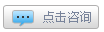
Recommend
About Joyk
Aggregate valuable and interesting links.
Joyk means Joy of geeK